当我们的电脑遭遇各种问题,表现出现异常或者系统运行缓慢时,恢复出厂设置是一个常见而有效的解决方法。本文将以W7台式电脑为例,教你如何利用系统自带的功能轻松恢复电脑的原始状态,让你的电脑焕然一新。
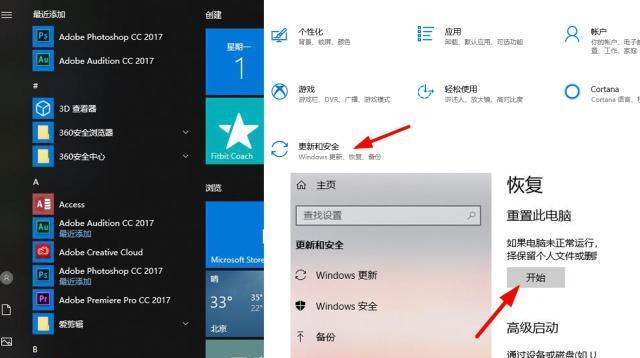
备份重要数据
在恢复出厂设置之前,务必备份重要的数据,如照片、文档、音乐等。这样可以避免数据丢失导致的后悔,保证数据的安全。
关闭防病毒软件和防火墙
在进行恢复出厂设置之前,先关闭安装在电脑上的防病毒软件和防火墙。这可以避免这些程序对恢复过程造成干扰,确保恢复过程的顺利进行。
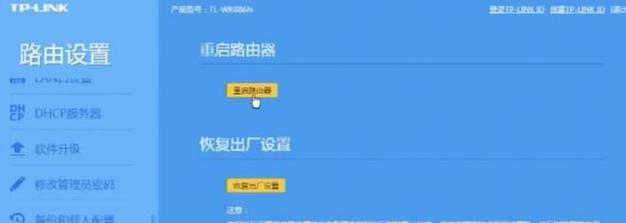
打开控制面板
点击开始菜单,选择“控制面板”打开控制面板窗口,控制面板中包含了各种系统管理和设置功能,是进行恢复出厂设置的重要工具。
选择“系统和安全”
在控制面板窗口中,找到并点击“系统和安全”选项,这个选项可以让我们进行系统相关的设置和操作,包括恢复出厂设置。
点击“备份和恢复”
在“系统和安全”选项界面中,找到并点击“备份和恢复”选项,这个选项提供了一系列备份和恢复的功能,包括恢复出厂设置。
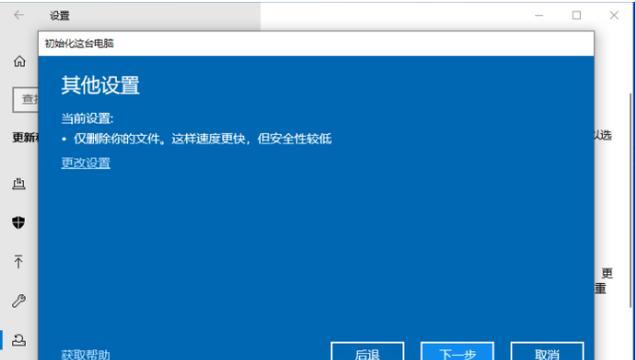
选择“恢复计算机到初始状态”
在“备份和恢复”选项界面中,点击“恢复计算机到初始状态”选项,这个选项将帮助我们进行电脑的出厂设置恢复。
选择“高级恢复方法”
在“恢复计算机到初始状态”选项界面中,选择“高级恢复方法”,这个方法可以更彻底地将电脑恢复到出厂设置,清除所有个人数据。
选择“恢复”
在“高级恢复方法”界面中,点击“恢复”按钮开始进行电脑的出厂设置恢复操作。这个过程可能需要一定时间,请耐心等待。
确认恢复操作
系统将会提示你确认是否进行恢复操作,如果你确定要恢复电脑到出厂设置,点击“是”继续进行操作。
等待恢复完成
电脑会开始进行恢复操作,期间会有进度条显示当前进度。请耐心等待,不要进行任何操作,直到恢复完成。
重新设置电脑
恢复完成后,电脑将会重新启动并进入初始设置界面。按照提示完成初始设置,包括选择语言、时区等,以及设置用户名和密码等。
重新安装必要的软件和驱动程序
完成初始设置后,根据个人需要重新安装必要的软件和驱动程序,以确保电脑的正常运行和使用。
还原个人数据备份
如果之前备份了个人数据,现在可以将备份的数据还原到电脑中。这样可以方便我们继续使用之前的文件和资料。
重启电脑
重启电脑以使所有设置生效。现在你的W7台式电脑已经成功恢复到出厂设置,可以享受全新的系统和使用体验了。
小结
通过本文的教程,我们学会了如何利用W7系统自带的功能轻松恢复台式电脑的出厂设置。只需要几个简单的步骤,就能让电脑恢复到原始状态,解决各种问题,提升电脑的性能和稳定性。记得备份重要数据,并按照操作提示进行设置和安装,保证电脑的正常运行。







